Sådan ændrer du standardtemaet i Google Chrome

Ændre Google Chrome-standardtemaet og give browseren et nyt udseende ved at følge disse begyndervenlige trin.
Hvis du vil have ro i sindet, når du administrerer dine adgangskoder og loginoplysninger, skal du installere en adgangskodeadministrator . Disse værktøjer tager sig af alt, så du kan fokusere på vigtigere opgaver. Nå, hvis du for nylig har besluttet, at 1Password er det bedste valg til dine behov, skal du følge nedenstående trin for at importere dine adgangskoder fra Chrome til 1Password.
⇒ Vigtige bemærkninger:
Start Google Chrome, klik på browsermenuen og gå til Indstillinger .
Vælg derefter Adgangskoder, og klik på de tre prikker.
Gå til Eksporter adgangskoder for at eksportere din liste over gemte adgangskoder.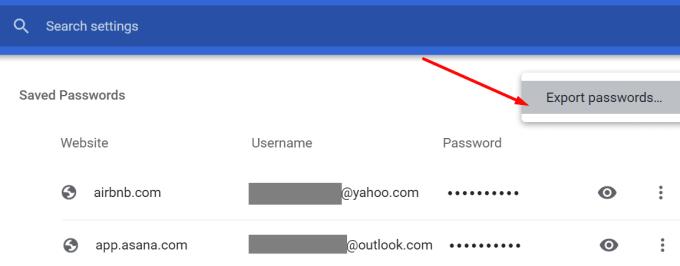
Indtast din computeradgangskode, eller brug fingeraftryksgodkendelse til at bekræfte handlingen.
Du kan nu gemme din adgangskodefil på dit skrivebord.
Log derefter ind på din konto på 1Password.com .
Vælg derefter dit brugernavn og tryk på Importer .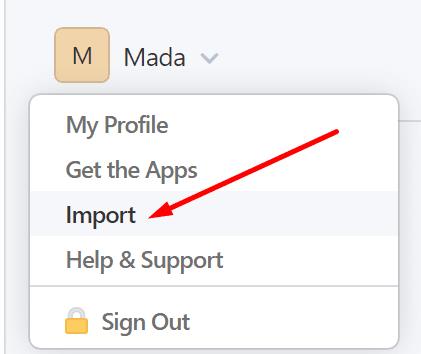
Vælg Chrome, når du bliver spurgt, hvor dataene kommer fra.
Vælg den boks, du vil bruge til at importere dine loginoplysninger. Da vi taler om personlige data, skal du vælge Personlig .
Find indstillingen " Upload din CSV-fil ", og træk CSV-filen fra dit skrivebord til uploadrektanglet.
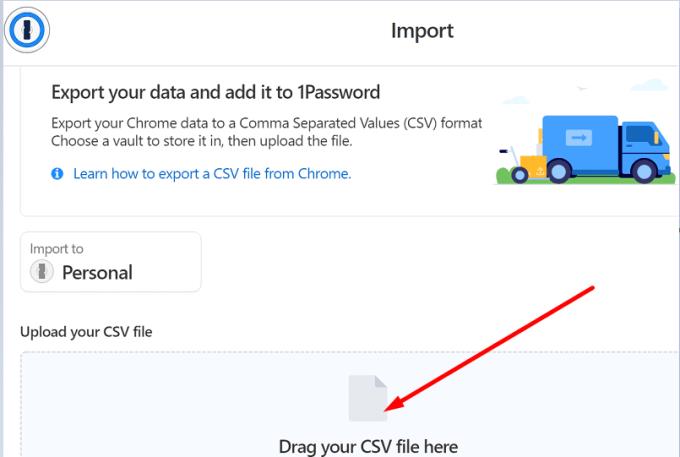
Godt gået, du kan nu overlade 1Password til at hjælpe dig med login-processen på tværs af alle dine konti. Der er to ting mere, du skal gøre.
Gå først til Chrome-indstillinger, vælg Adgangskoder og deaktiver Tilbyd at gemme adgangskoder .
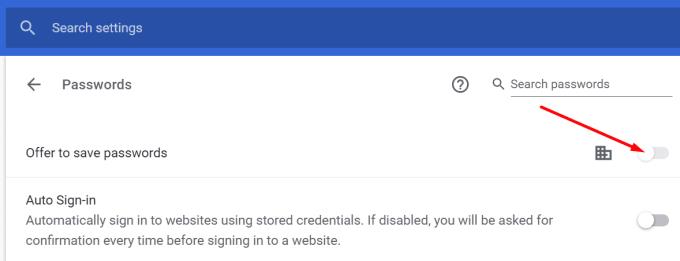
Sørg derefter for, at alle dine adgangskoder er blevet importeret til 1Password. Hvis dette er tilfældet, kan du nu slette alle dine adgangskoder fra Chrome. Brug kun ét adgangskodestyringsværktøj ad gangen for at undgå loginfejl og fejl.
At flytte dine adgangskoder fra Chrome til 1Password er en nem proces. Først skal du eksportere dine Chrome-adgangskoder til dit skrivebord. Du kan derefter uploade filen til Import-sektionen på din 1Password-konto. Hvordan gik processen med adgangskodeimporten for dig? Del dine tanker i kommentarerne nedenfor.
Ændre Google Chrome-standardtemaet og give browseren et nyt udseende ved at følge disse begyndervenlige trin.
Find ud af, hvordan du håndterer "Aw, Snap!" fejlen i Chrome, med en liste over effektive metoder til at løse problemet og få adgang til de ønskede sider.
Har du en Amazon Fire og ønsker at installere Google Chrome? Læs hvordan du installerer Google Chrome via APK-fil på Kindle-enheder.
Lær hvordan du løser et almindeligt problem, hvor skærmen blinker i Google Chrome-webbrowseren.
Hold cachen ryddet i din Google Chrome-webbrowser med disse trin.
Google Chrome-webbrowseren giver dig mulighed for at ændre de skrifttyper, den bruger. Lær, hvordan du indstiller skrifttypen til den, du ønsker.
Læs denne artikel for at lære, hvordan du rydder cache og cookies på Chrome, samt hvordan du rydder browserhistorik på Chrome på Android.
Lær hvordan du fjerner Yahoo Search fra Chrome på pc og telefon. Få en trin-for-trin vejledning til at ændre din standardsøgemaskine.
Sådan sletter du adgangskoder, der er gemt i Google Chrome-webbrowseren.
Hvis status_breakpoint-fejlen i Chrome forhindrer dig i at bruge browseren, skal du bruge disse fejlfindingsmetoder til at rette det.
Undgå, at irriterende meddelelser vises i Edge-, Chrome-, Opera- og Firefox-webbrowserne.
Lær to måder, du hurtigt kan genstarte Google Chrome-webbrowseren på.
Google Chrome-fejl 400 er en klientfejl, der opstår på grund af forkerte anmodninger, ugyldig syntaks eller routingproblemer.
Hvis du har fået en advarsel om kritiske fejl i Google Chrome, er reglen nummer et IKKE at kontakte den falske support, da dette ikke er mere end en fidus.
Sådan bringer du Google Chrome-bogmærkelinjen tilbage, hvis den forsvinder.
Lær, hvordan du eksporterer og overfører dine gemte adgangskoder i Google Chrome-webbrowseren med denne vejledning.
Hvis Chromes CleanUp Tool holdt op med at fungere, mens du søgte efter skadelig software, skal du rydde cachen og cookies og geninstallere browseren.
En detaljeret vejledning, der viser dig, hvordan du aktiverer eller deaktiverer JavaScript i Google Chrome-webbrowseren.
Hvis 1Password ikke kan bekræfte Chromes kodesignatur, skal du rydde din browsercache og deaktivere alle dine browserudvidelser undtagen 1Password.
Skift sproget, der bruges i Google Chrome-webbrowseren.
Hvis LastPass ikke kan oprette forbindelse til sine servere, skal du rydde den lokale cache, opdatere password manageren og deaktivere dine browserudvidelser.
Ønsker du at deaktivere Apple Software Update Skærmen og forhindre den i at vises på din Windows 11 PC eller Mac? Prøv disse metoder nu!
I denne tutorial viser vi dig, hvordan du ændrer standard zoomindstillingen i Adobe Reader.
Vi viser dig, hvordan du ændrer fremhævelsesfarven for tekst og tekstfelter i Adobe Reader med denne trin-for-trin vejledning.
For mange brugere bryder 24H2 opdateringen Auto HDR. Denne guide forklarer, hvordan du kan løse dette problem.
Krydsreferencer kan gøre dit dokument meget mere brugervenligt, organiseret og tilgængeligt. Denne guide lærer dig, hvordan du opretter krydsreferencer i Word.
Hvis du leder efter et forfriskende alternativ til det traditionelle tastatur på skærmen, tilbyder Samsung Galaxy S23 Ultra en fremragende løsning. Med
Overvejer du, hvordan du integrerer ChatGPT i Microsoft Word? Denne guide viser dig præcis, hvordan du gør det med ChatGPT-tilføjelsesprogrammet til Word i 3 enkle trin.
Har du brug for at planlægge tilbagevendende møder på MS Teams med de samme teammedlemmer? Lær hvordan du opsætter et tilbagevendende møde i Teams.
Find ud af, hvordan du løser OneDrive-fejlkode 0x8004de88, så du kan få din cloud-lagring op og køre igen.


























